Enostaven in hiter vodnik za root dostop do Androida

Po rootanju telefona Android imate poln dostop do sistema in lahko zaženete številne vrste aplikacij, ki zahtevajo root dostop.
Za video klic z računalnikom ali prenosnikom je v resnici potrebno le nekaj stvari – računalnik, internetna povezava, mikrofon in slušalke ter kamera. Kaj pa, če eden od teh manjka? Medtem ko so prenosniki običajno opremljeni s kamero, drugi stroji običajno ne. Dobra novica je, da lahko pametni telefon Android uporabljate kot samostojno kamero, tudi če tega ne želite ali ne morete klicati neposredno s telefona.
Obstaja razmeroma enostaven način za to: z uporabo WiFi. Oglejte si spodnja navodila.
Če želite to narediti, morate telefon in računalnik povezati z internetom z istim brezžičnim usmerjevalnikom. Če obe napravi nista povezani v isto omrežje, to ne bo delovalo. Prepričajte se, da je ta zahteva izpolnjena in sledite spodnjim korakom.
Za to boste potrebovali aplikacijo drugega proizvajalca – samo pojdite v svojo trgovino z aplikacijami in prenesite spletno kamero IP . Ko ga namestite, ga zaženite in pozvani boste, da ga nastavite.
Soočili se boste z naborom možnosti, med katerimi lahko izbirate. Ne obremenjujte se z različnimi možnostmi, ki jih imate tukaj. Ne bo vam treba spremeniti vseh.
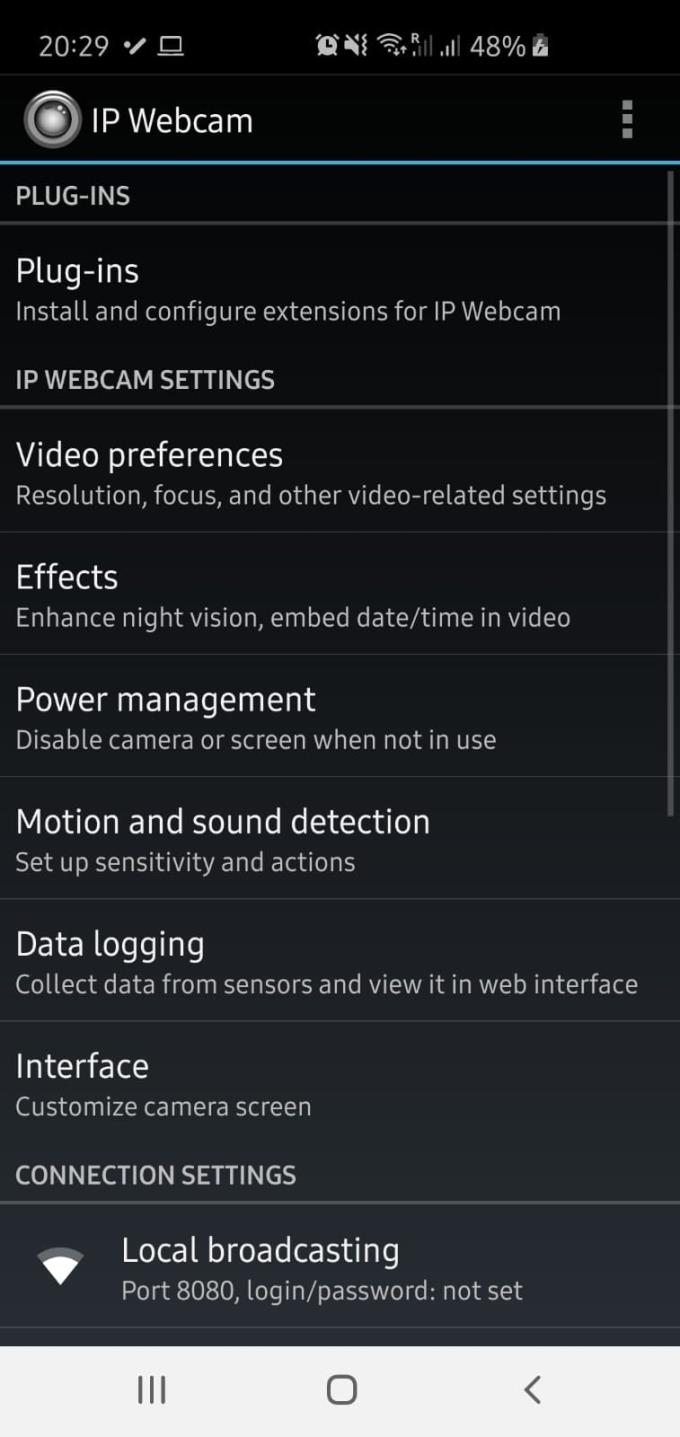
Stran aplikacije ob prvem zagonu.
Ko boste malo bolj seznanjeni z aplikacijo, boste morda želeli tukaj dodati razširitve ali učinke, za zdaj pa se morate samo prepričati, da se vaše video nastavitve ujemajo s tistimi, ki jih potrebujete. Odprite ustrezen razdelek menija in nastavite kamere po svojih željah. Ker ima vaš telefon verjetno sprednjo in zadnjo kamero, se prepričajte, da je izbrana prava za vaše namene.
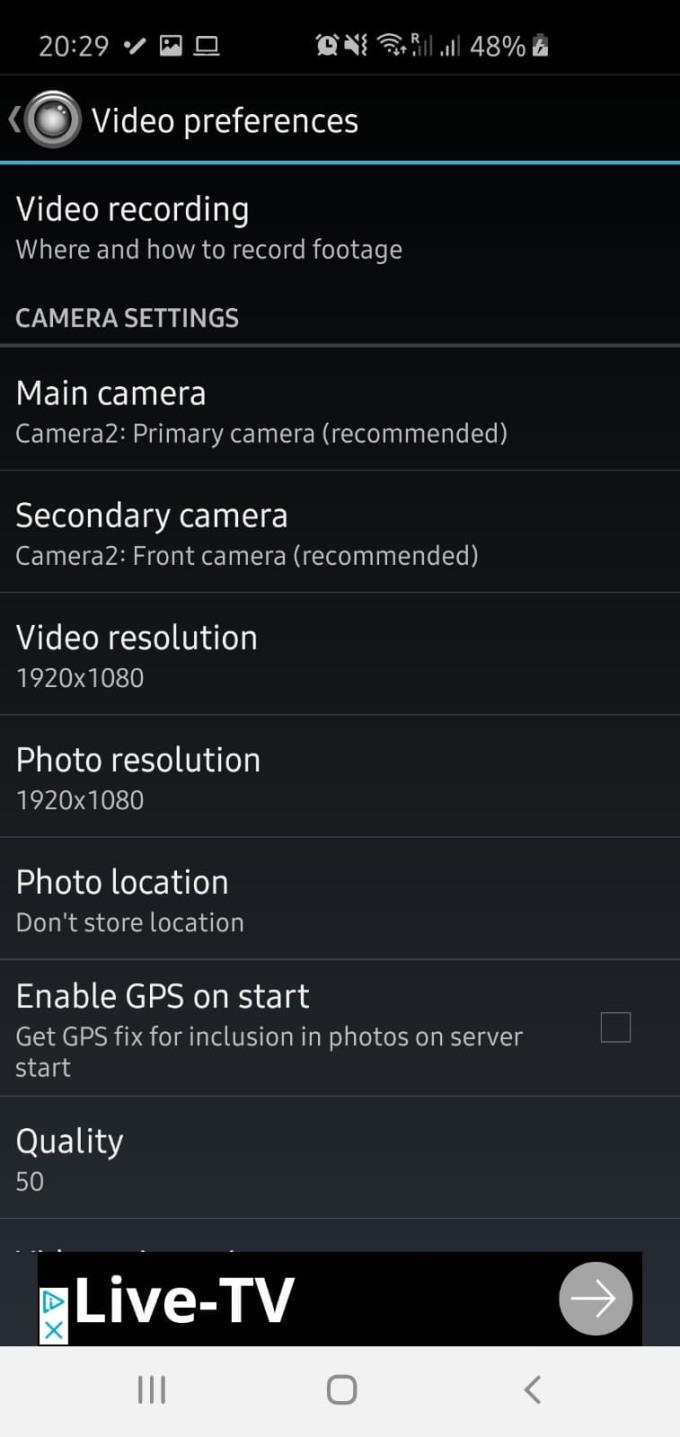
Video nastavitve in preference.
Tukaj lahko nastavite tudi orientacijo zaslona in če imate težave z virom, se lahko vrnete sem in prilagodite barvne tone in ravnovesja. Ko ste zadovoljni z nastavitvami, se vrnite na glavno možnost nastavitev in se pomaknite navzdol.
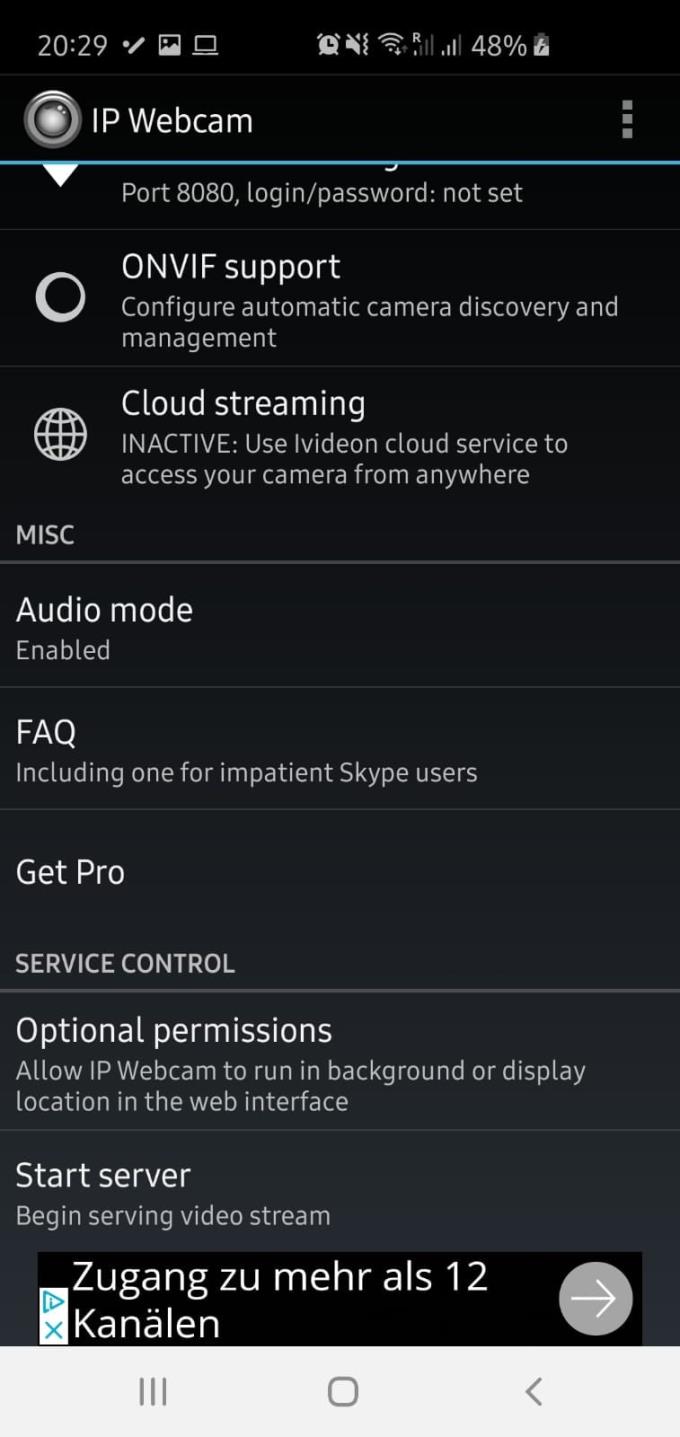
Gumb Start Server in možnost pogostih vprašanj.
Prepričati se morate, da je zvok omogočen. Razen tega bi morale privzete možnosti delovati dovolj dobro, zato kliknite Start Server na dnu, ko ste pripravljeni. Na tej strani lahko najdete tudi povezavo do razdelka s pogostimi vprašanji, ki vam lahko pomaga pri morebitnih težavah.
Vaš telefon bo prikazal video vir z nekaj besedila na dnu – to besedilo je seznam naslovov IP. Zapišite si zgornji del ali če to ne deluje, poskusite z ostalima dvema. Upoštevajte, da bodo ti IP-ji EDINSTVENI za vaš telefon in sejo, zato bo vsakič ustvarjen nov.
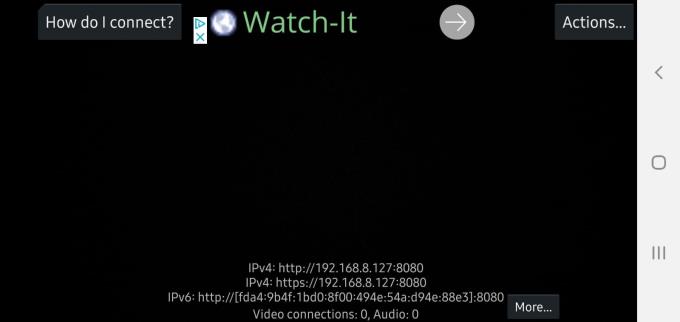
Primer video vira in naslova IP – ne pozabite, da ta IP ne bo deloval za vas in vaša seja bo ustvarila svojega.
Nato v brskalnik računalnika vnesite naslov IP. Soočili se boste z drugim naborom možnosti, toda vaša kamera bi morala zdaj delovati! Nastavite Video Renderer na vrhu na Brskalnik in zlahka si boste lahko ogledali vir kamere. Spodaj na strani boste našli možnosti za fotografiranje, preklapljanje smeri kamere in drugo.
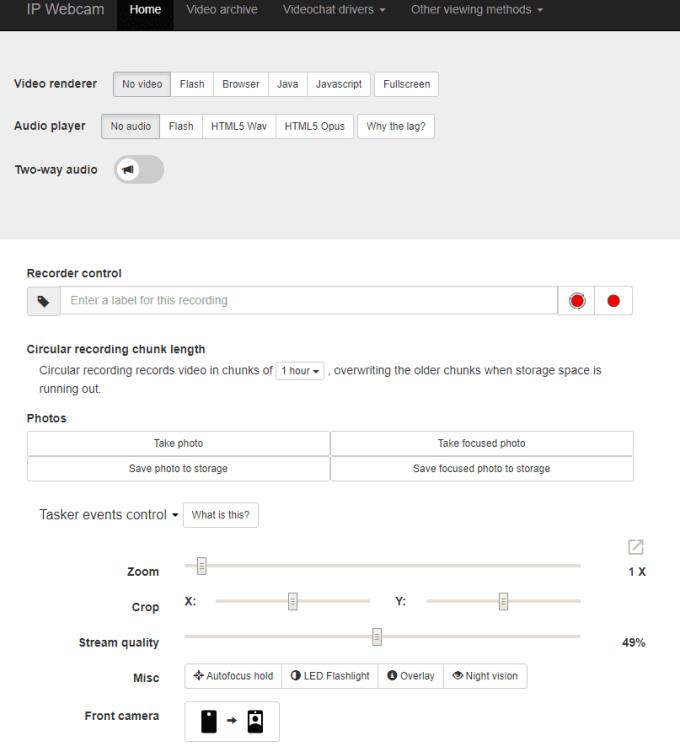
Spletna stran, ki se bo naložila, ko vnesete IP iz aplikacije.
Če se želite povezati z določeno storitvijo itd., uporabite možnost Druge metode gledanja v zgornjem desnem kotu. Preprosto izberite tistega, ki ga potrebujete, in sledite korakom, da vse nastavite.
Po rootanju telefona Android imate poln dostop do sistema in lahko zaženete številne vrste aplikacij, ki zahtevajo root dostop.
Gumbi na vašem telefonu Android niso namenjeni le prilagajanju glasnosti ali prebujanju zaslona. Z nekaj preprostimi nastavitvami lahko postanejo bližnjice za hitro fotografiranje, preskakovanje skladb, zagon aplikacij ali celo aktiviranje funkcij za nujne primere.
Če ste prenosnik pozabili v službi in morate šefu poslati nujno poročilo, kaj storiti? Uporabite pametni telefon. Še bolj sofisticirano pa je, da telefon spremenite v računalnik za lažje opravljanje več nalog hkrati.
Android 16 ima pripomočke za zaklenjen zaslon, s katerimi lahko po želji spremenite zaklenjen zaslon, zaradi česar je zaklenjen zaslon veliko bolj uporaben.
Način slike v sliki v sistemu Android vam bo pomagal skrčiti videoposnetek in si ga ogledati v načinu slike v sliki, pri čemer boste videoposnetek gledali v drugem vmesniku, da boste lahko počeli druge stvari.
Urejanje videoposnetkov v sistemu Android bo postalo enostavno zahvaljujoč najboljšim aplikacijam in programski opremi za urejanje videoposnetkov, ki jih navajamo v tem članku. Poskrbite, da boste imeli čudovite, čarobne in elegantne fotografije, ki jih boste lahko delili s prijatelji na Facebooku ali Instagramu.
Android Debug Bridge (ADB) je zmogljivo in vsestransko orodje, ki vam omogoča številne stvari, kot so iskanje dnevnikov, namestitev in odstranitev aplikacij, prenos datotek, root in flash ROM-e po meri ter ustvarjanje varnostnih kopij naprav.
Z aplikacijami s samodejnim klikom. Med igranjem iger, uporabo aplikacij ali opravil, ki so na voljo v napravi, vam ne bo treba storiti veliko.
Čeprav ni čarobne rešitve, lahko majhne spremembe v načinu polnjenja, uporabe in shranjevanja naprave močno vplivajo na upočasnitev obrabe baterije.
Telefon, ki ga mnogi trenutno obožujejo, je OnePlus 13, saj poleg vrhunske strojne opreme premore tudi funkcijo, ki obstaja že desetletja: infrardeči senzor (IR Blaster).







